![[対策あり]12月の累積更新プログラムKB5021233でブルースクリーンエラーが発生!!PCが起動できない](http://a-zs.net/wordpress/wp-content/uploads/3022/12/202212_win10-bosderror-eye.png) Windows 10 22H3/21H2/21H1/20H2向けの累積更新プログラムKB5021233をインストールすると、一部環境でブルースクリーンエラー(0xc000021a)が発生し、PCが起動しなくなる場合があります。
Windows 10 22H3/21H2/21H1/20H2向けの累積更新プログラムKB5021233をインストールすると、一部環境でブルースクリーンエラー(0xc000021a)が発生し、PCが起動しなくなる場合があります。
この不具合はMicrosoftに認識されています。
情報ソース
不具合が確認された更新プログラム
[blogcard url="https://a-zs.net/win10_202212kb_defect_info/"]
対象OS
- Windows 10 22H2
- Windows 10 21H2
- Windows 10 21H1
- Windows 10 20H2
症状
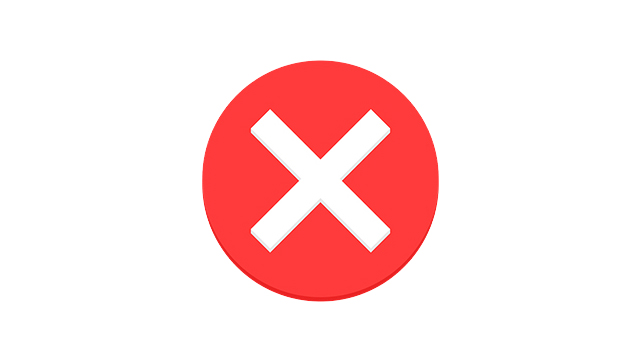
KB5021233をインストール後、一部環境でブルースクリーンエラー(0xc000021a) が発生する場合があります。
この不具合はMicrosoftに既知の問題として認識されており、「c:/windows/system32」と 「c:/windows/system32/drivers」(※WindowsがC:ドライブにインストールされていると仮定した場合)にある「hidparse.sys」のファイルバージョンが一致しない場合、クリーンアップ発生時に署名の検証に失敗することが原因のようです。
[footnote]「C:¥windows¥system32」にある「hidparse.sys」を削除することは推奨されていません。[/footnote]
回避策
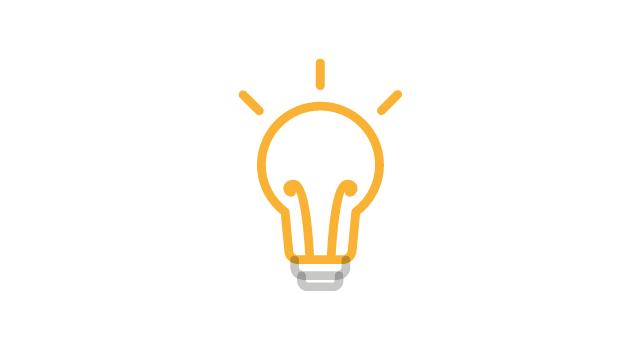
回避策
この不具合がMicrosoftによって解消されるまでの間、KB5021233のインストールはおすすめしません。
Windows Updateからインストールされないよう、「更新の一時停止」を設定しましょう。
▼KB5021233によって修正される脆弱性・不具合についてはこちらを参照して下さい。
[blogcard url="https://a-zs.net/windowsupdate-202212-b/#Windows_10_version_22H2"]
ブルースクリーンが既に発生して起動しない場合の回避策
1.Windowsの起動に2回連続で失敗すると、Windows回復環境に入ります。
2.[トラブルシューティング] ボタンをクリックします。
3.[回復、トラブルシューティング、および診断ツールを開始する] ボタンをクリックします。(無い場合は[詳細オプション] ボタンをクリックします。)
4.[詳細オプション] ボタンをクリックします。
5.[コマンドプロンプト] ボタンを選択し、必要に応じてデバイスが再起動するまで待ちます。
6.デバイスが再起動し、コマンドプロンプトウィンドウが表示されます。
[footnote]コマンドプロンプトウィンドウにアクセスする前に、パスワードを使用してデバイスにサインインする必要がある場合があります。[/footnote]
7.以下のコマンドを貼りつけて実行します
[shell]
C:\windows\system32\drivers\hidparse.sys C:\windows\\system32 \hidparse.sys
[/shell]
8.「exit」を入力してコマンドプロンプトを閉じます。
9.[続行] ボタンをクリックするとPCを起動できます。
MECM(SCCM)を使えば更新プログラム適用がもっと効率的に!
毎月リリースされる更新プログラムの適用をもっと効率化しませんか?
MECMの機能を使えば、1万台もの大量のPCにも同時に更新プログラムを配布、適用させることが可能です。弊社アーザスではMECMの構築から運用までサポートしています。お気軽にご相談下さい!
投稿 [対策あり]12月の累積更新プログラムKB5021233でブルースクリーンエラーが発生!![PCが起動しない] は アーザスBlog に最初に表示されました。